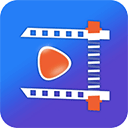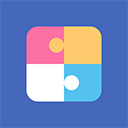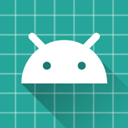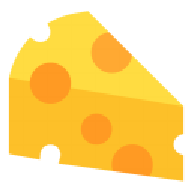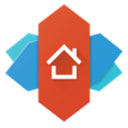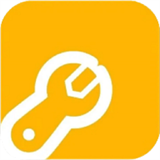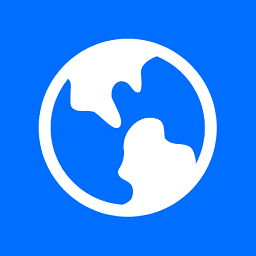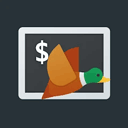qnet弱网测试是一款最新版本的系统工具类软件,用户可以使用这款软件,检测网络的实时网速和信号强度等多种上网信息,并且包含多种丰富的测试工具,用户可以免费使用,系统可以提供更加详细的测试数据。整个操作流程非常便捷,无需任何的授权信息,直接点击免费开启测速功能。
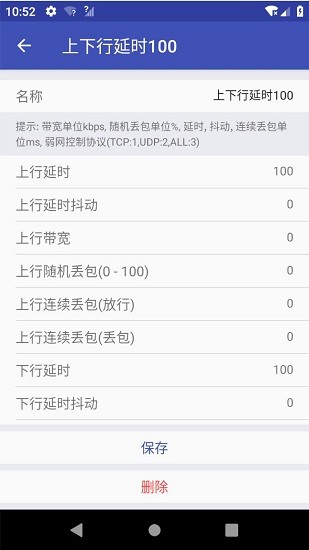
《qnet弱网测试》软件特色:
1.系统可以自动保存每一次测试的网络数据,生成可视化的图表。
2.用户可以通过多种不同类型的方式,自由登录个人的账号。
3.自由开启悬浮窗的操作权限,能够提供更加便捷的使用模式。
4.支持自定义模板,让用户可以自由设置编辑模板的信息。
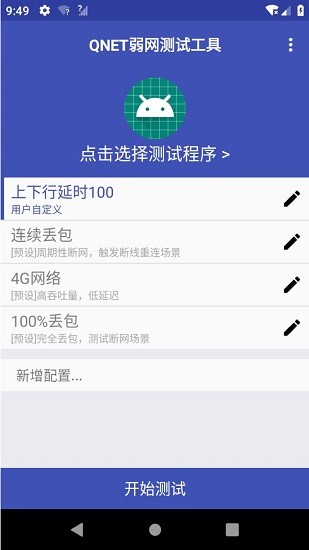
《qnet弱网测试》软件亮点:
1.软件所构建的网络测试环境非常的安全,没有任何的病毒和广告。
2.根据个人的使用需求,可以灵活选择多种配置方案。
3.所有的设备可以免费下载,带来更强的兼容性。
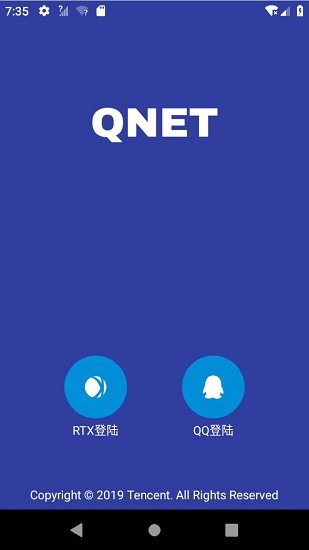
QNET怎么用?
1、登录
QNET支持手Q账号或者腾讯员工的TAPD账号登陆,如果使用QQ账号首次登陆,需要注册WeTest平台账号,即可成功登陆。
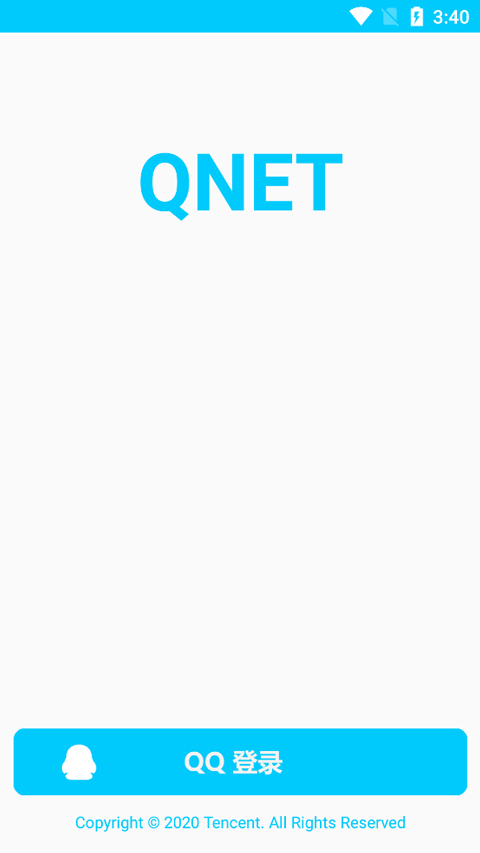
2、选择测试APP
成功登陆后,点击【点击选择测试程序】按钮,选择待测试的弱网工具,然后点击下方的【开始测试】按钮,第一次启动的时候需要对悬浮窗权限进行授权。
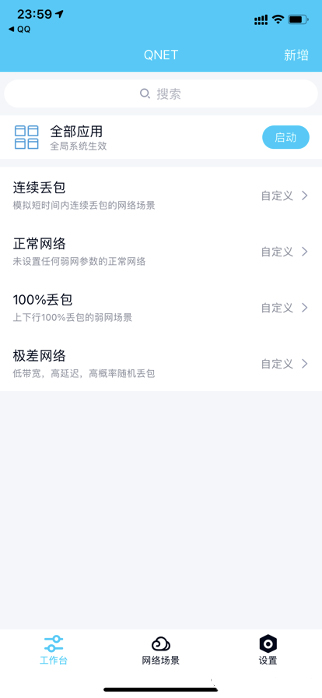
3、弱网模板
QNET支持系统预设模板和用户自定义模板,预设模板包含了常见的2G/3G/4G网络模板,还有弱网测试中比较常用的100%丢包模板等,预设模板不支持编辑,可以删除;
另外,QNET支持用户根据自己的测试需求自定义弱网参数模板,有比较好的灵活性。
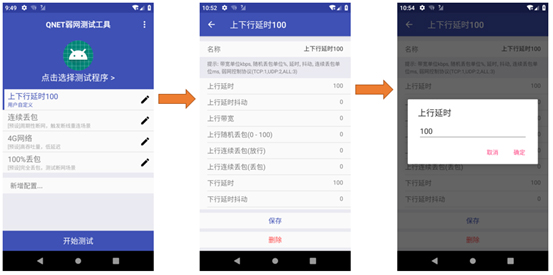
4、悬浮窗
开始测试后,QNET会自动拉起待测试程序,然后默认会显示弱网模板控制悬浮窗,以及弱网模板信息悬浮窗。
左边悬浮窗是控制悬浮窗,可以下拉即时切换弱网模板,双击Q按钮可以切回QNET应用,点击暂停按钮可以停止弱网状态恢复正常网络;
右侧悬浮窗显示当前的模板名,实时延迟,实时网速,以及当前模板的具体参数。
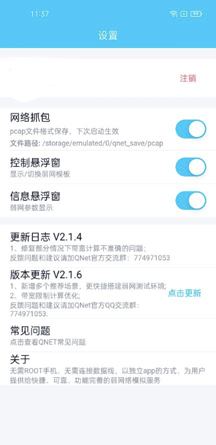
注:QNET支持动态探测当前网络和远端服务器的延迟,然后动态适配用户设置的上下行延迟,保证真实网络延迟和用户设置的尽量一致。
《qnet弱网测试》小编点评:
这款软件的测试功能非常的强大,无需其他的外接设备,可以直接检测网络的上网环境和速度,操作的方式十分的便捷,可以全面满足用户的使用需求,轻松解决网络延迟和卡顿等一系列的问题。